5 MẸO HAY KHI DÙNG ỨNG DỤNG CALCULATOR TRÊN IPHONE
Hầu hết người dùng iPhone đều biết đến ứng dụng máy tính (Calculator) tích hợp trên thiết bị của mình, thế nhưng, không phải ai cũng biết một số mẹo sử dụng ứng dụng này, giúp tiết kiệm thời gian.

Dưới đây là một số mẹo sử dụng được ưa thích nhất.
1. Vuốt để xóa số

Có một quan niệm sai lầm: nếu nhập sai số trên ứng dụng Máy tính (Calculator), bạn sẽ phải bắt đầu lại toàn bộ. Trên thực tế, bạn có thể vuốt sang phải hoặc trái trên khu vực hiển thị số để xóa số cuối cùng mà bạn vừa nhập. Lặp lại hành động này nếu muốn xóa nhiều số.
2. Máy tính khoa học (Scientific calculator)

Ứng dụng máy tính mặc định trên iOS có tích hợp chế độ máy tính khoa học, giúp bạn có thể thực hiện các phép tính logarit, căn bậc hai, tính toán lượng giác cũng những phương trình toán học nâng cao hơn.
Để truy cập máy tính khoa học này, bạn chỉ cần xoay iPhone sang chế ngang. Nếu không hiển thị, hãy đảm bảo rằng bạn đã mở khóa chế độ tự xoay trong Control Center. Để chuyển về máy tính thông thường, hãy xoay điện thoại về lại chế độ dọc.
3. Sao chép và dán
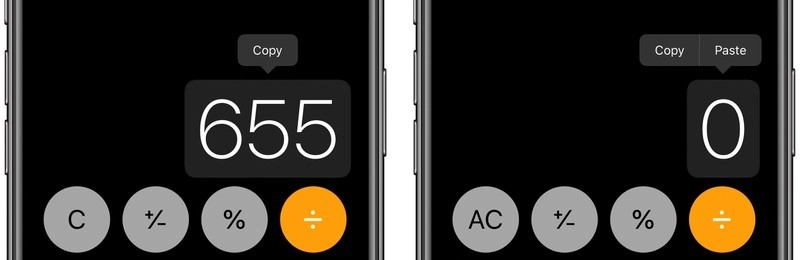
Bạn sẽ chẳng cần phải ghi nhớ kết quả tính toán của mình để nhập vào các ứng dụng khác. Thay vào đó, hãy sử dụng chức năng clipboard bằng cách nhấn giữ vào ô số để sao chép hoặc dán kết quả.
4. Sao chép kết quả cuối cùng
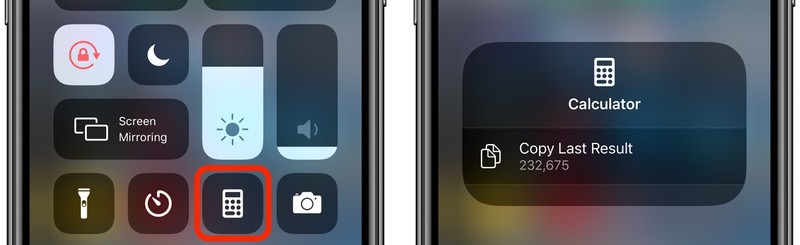
Nếu đã chuyển sang một ứng dụng khác, bạn vẫn có thể nhanh chóng dán kết quả đã tính toán cuối cùng mà không cần quay lại ứng dụng máy tính để sao chép nó.
Vuốt lên hoặc vuốt xuống (tùy mỗi thiết bị) để mở Control Center, sau đó nhấn giữ vào biểu tượng Máy tính, bạn sẽ thấy một tùy chọn “Sao chép kết quả cuối cùng” (Copy Last Result).
5. Tính toán trên Spotlight

Bạn có biết rằng khung tìm kiếm Spotlight trên iPhone được tích hợp sẵn chức năng máy tính không?
Chỉ cần vuốt xuống từ màn hình Home để hiển thị thanh Spotlight và bạn đã có thể thực hiện các phép tính cơ bản bằng cách nhập trực tiếp chúng vào ô Tìm kiếm ở trên màn hình mà không cần phải mở ứng dụng Máy tính.
Một thủ thuật cho người dùng Apple Watch
Ứng dụng Máy tính trên Apple Watch đi kèm với một số tính năng, giúp việc tính toán số tiền bạn nên trả hay mỗi người trong nhóm cần phải chung bao nhiêu khi chia hóa đơn một cách nhanh chóng.
Trên thực tế, 2 tính năng này có thể sử dụng chung với nhau, nhưng bạn cũng có thể sử dụng chúng độc lập bằng cách chọn tip 0% và thay đổi số lượng người, hoặc thay đổi tip và nhập ô People là 1.
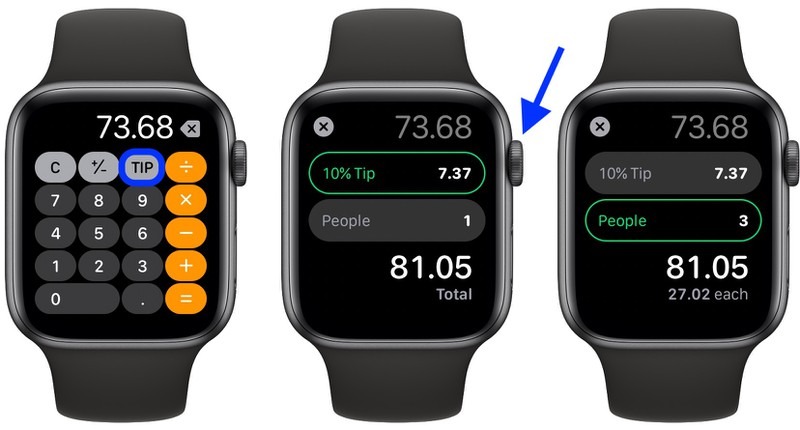
– Chạy ứng dụng máy tính trên Apple Watch.
– Nhập tổng tiền của hóa đơn.
– Nhấp vào nút TIP nằm ở góc trên bên phải, nằm bên trái biểu tượng chia.
– Khi trường Tip được tô màu xanh, hãy xoay vòng Digital Crown trên đồng hồ để thay đổi phần trăm.
– Để chia hóa đơn giữa một nhóm người, nhấp vào mục People và sử dụng Digital Crown để thay đổi số lượng (tối đa là 50).
Kết quả sẽ xuất hiện bên dưới 2 trường này.
Một mẹo nhỏ khác: Nếu không sử dụng chức năng TIP, bạn có thể thay đổi biểu tượng đó trên bố cục máy tính thành chức năng phần trăm (%) tiêu chuẩn. Để làm điều đó, bạn chỉ cần nhấn mạnh vào màn hình chính của máy tính, sau đó nhấp vào TIP Function hoặc Percent.
Minh Hùng theo Mac Rumors



